|
On commence
- Palette des couleurs
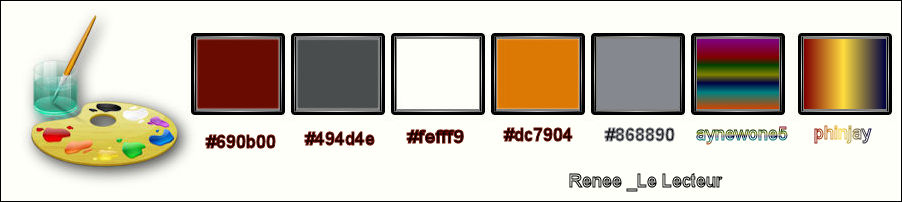
- Mettre
en avant plan la couleur #690b00 et en arrière plan du
noir (important d’avoir ces couleurs de départ )
1. Ouvrir votre ‘’Fond_le_lecteur’’-
Transformer en calque Raster 1
2. Effets- Unlimited - &<Bkg
Designer sf10 III>-Whirl a 69
3. Calques – Dupliquer
4. Effets – Unlimited -&<Bkg
Designer sf10 III>- VMEshoutin'!...
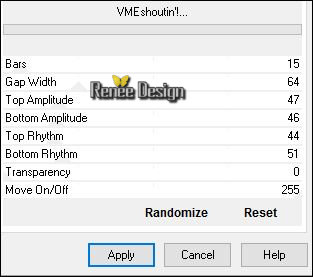
5. Effets – Effet 3 D –
Ombre portée
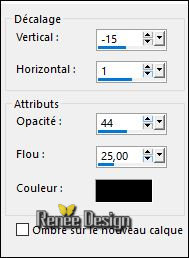
6. Réglage – Flou – Flou
radial
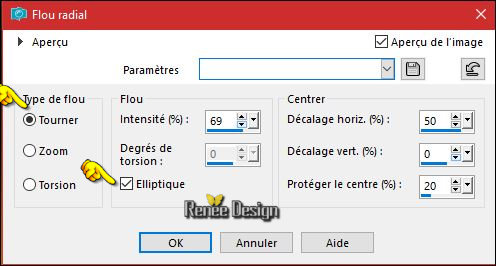
7.
Effets – Effets de bords – Accentuer
8.
Effets – Effets de Réflexion – Kaléidoscope
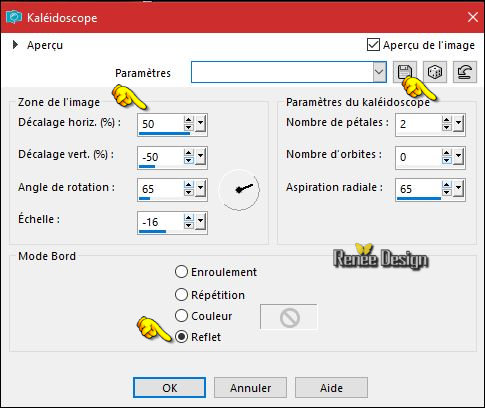
9.
Images – Redimensionner a 85% - Décocher tous les
calques
10.
Calques - Dupliquer
11.
Images - Redimensionner a 70%- Décocher tous les calques
12.
Calques - Dupliquer
-
Propriétés de vos calques – Mettre avec ces Modes
Normal – Ecran - Lumière dure – Lumière dure(voir
capture ci dessous)

13.
Fermer œil du raster 1
- Se
placer sur un autre calque – Calques - Fusionner les
calques visibles
14.
Effets – Effet d’image – Décalage H = - 133 V = 0
15. Effets – Unlimited -
&<Bkg Designer sf10 III>-VMN Splash!...
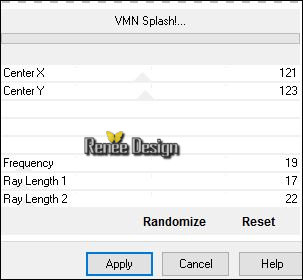
16.
Effets – Effet de Réflexion - Miroir Rotatif
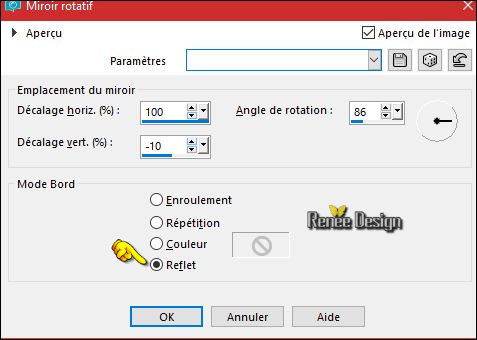
17. Effets – Modules
Externes –Richard Rosenman – Lens Corrector Pro
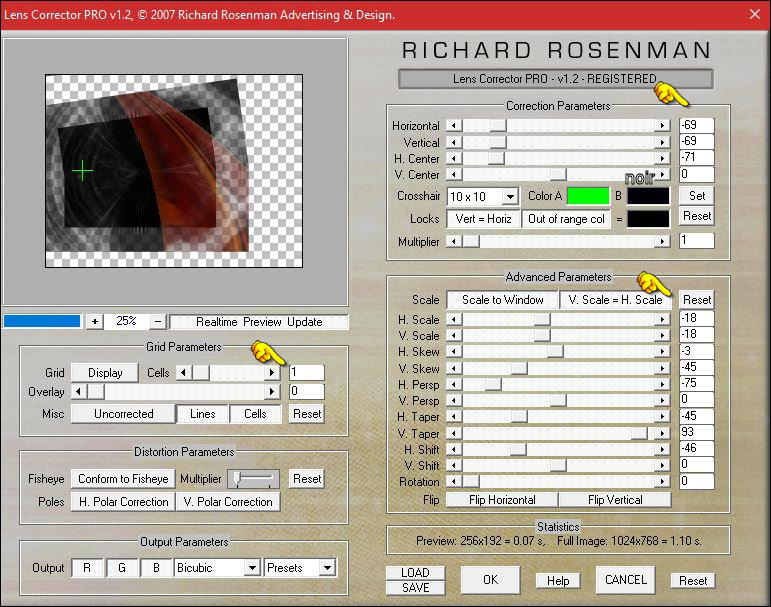
18.
Effets – Modules Externes- Mura’s Filter Meister –Pole
Transformation
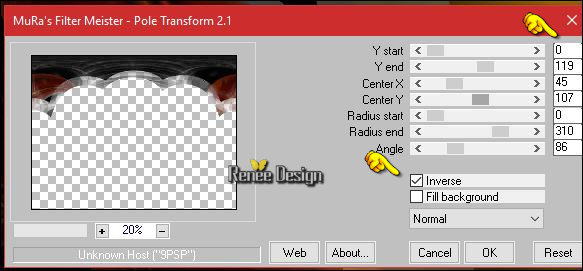
19.
Effets – Effets de bords – Accentuer d’avantage
20.
Effets Modules Externes –Eye Candy 5 – Bevel/ Preset ‘’Le_lecteur_Bevel’’
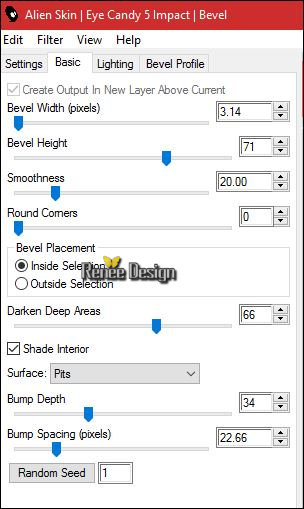
-
Gommer les petits morceaux pour avoir ce résultat
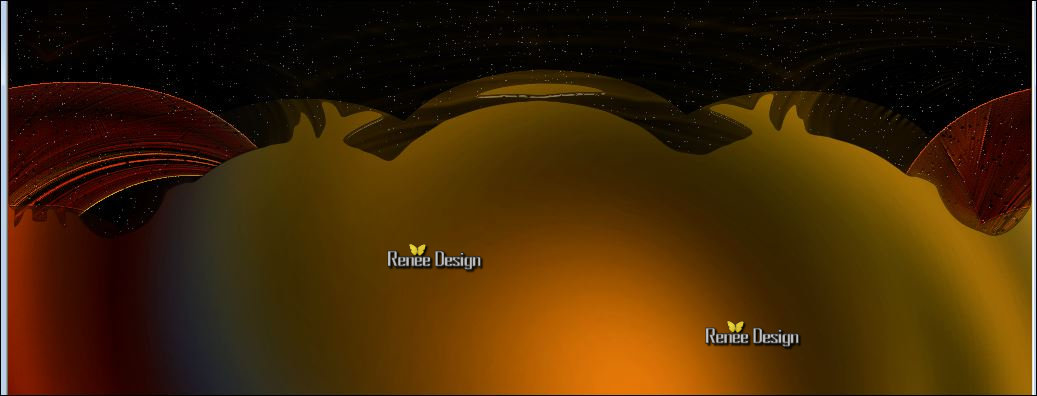
21.
Effets –Modules externes – Eye Candy 5 - Perspective
Shadow
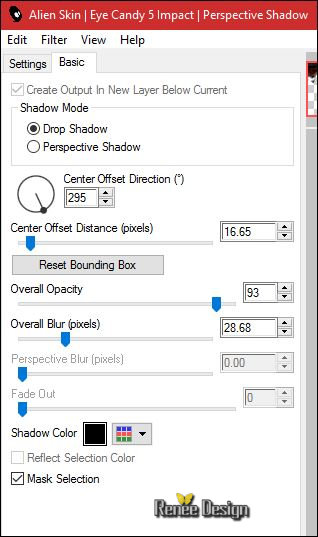
-
Palette des couleurs mettre en avant plan la couleur
#868890 et en arrière plan #fefff9
-
Calques – Ajouter un nouveau calque
22.
Sélections- charger-enregistrer une sélection / Charger
une sélection à partir du disque ‘’ Le _Lecteur’’
23.
Activer le pot de peinture et remplir la sélection de la
couleur d’avant plan
DESELECTIONNER
24.
Réglage Flou – Flou Gaussien a 13
25.
Propriété du calque – Mettre le calque en mode Ecran et
Opacité a 65
-
Palette des couleurs mettre en avant plan la couleur
#dc7904
26.
Calques – Ajouter un nouveau calque
27.
Sélections- charger-enregistrer une sélection / Charger
une sélection à partir du disque ‘’ Le _Lecteur_5’’
28.
Activer le pot de peinture et remplir la sélection de la
couleur d’avant plan (4 clics )
DESELECTIONNER
29.
Propriété du calque – Mettre le calque en mode Ecran et
Opacité a 81
- Se
placer sur le calque Raster 1 et le réactiver ce calque
occulté
30.
Activer le tube ‘’Renee_tube_2121.pspimage’’
-
Editer copier Editer coller comme nouveau calque
31. Calques – Dupliquer
32. Effets – Unlimited -
MuRa's Seamless – Shif à 128 /0
33.
Calques – propriété du calque- Mettre en mode
Recouvrement et Opacité a 73
34.
Activer le tube ‘’ Renee_Lecteur-Silhouette.pspimage’’
-
Image redimensionner a 70 %
-
Editer copier – Editer coller comme nouveau calque
-
Effets – Effet d’image – Décalage H = 25 et V = 13
/Transparent coché
35.
Propriété du calque – Mettre Opacité a 55
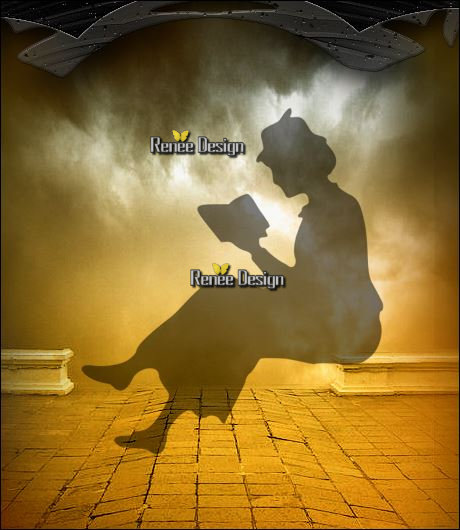
36.
Calques Dupliquer – Remettre Opacité de ce calque a 100
-
Image en négatif
37.
Effets – Modules Externes – Graphic plus – Cross Shadow
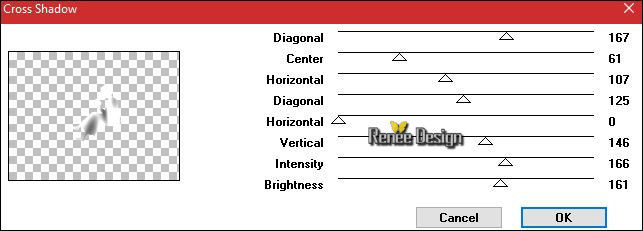
38.
Images - Miroir
39.
Effets – Effet d’image - Décalage H = 365 et V = - 29
/Transparent
40.
Calques – propriété du calque - Mettre en mode Lumière
douce
- Se
placer sur Copie de raster 4
41.
Calques – Ajouter un nouveau calque
42.
Activer le pot de peinture – Opacité a 50 – Remplir le
calque de la couleur arrière plan
-
Abaisser le masque ‘’ masquesRENEE26’’ dans votre Psp
43.
Calques – Nouveau calque de masque a partir d’une image

-
Calques fusionner le groupe
44.
Effets – Modules Externes – Simple – Diamonds
45. Effets – Unlimited –
VM Texture – Cross Weave
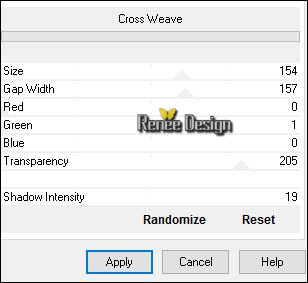
46. Activer la baguette
magique configurée comme ceci

-
Sélectionner toutes les parties en noir avec la baguette
magique
47.
Editer couper – Editer coller comme nouveau calque
DESELECTIONNER
48.
Effets – Modules Externes – Mura’s Meister – Perspective
Tilling
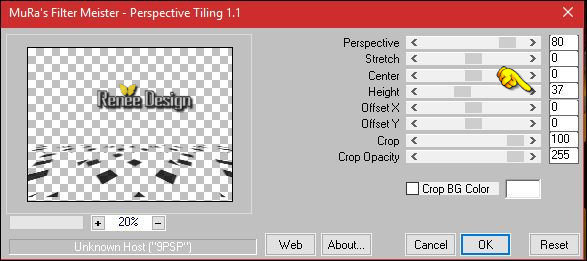
49.
Filtre Personnalisé- Gausssian ( Preset a placer dans
les paramètres par défaut)
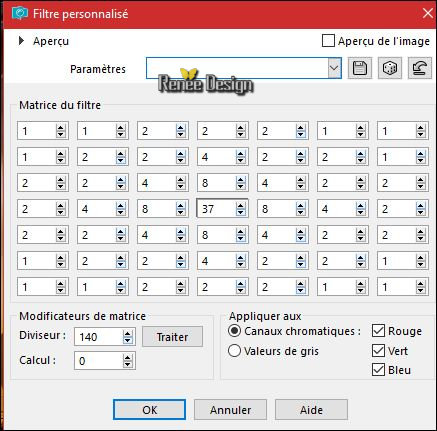
-
Propriété du calque -Mettre Opacité a 77
50.
Sélections - charger-enregistrer une sélection / Charger
une sélection à partir du disque ‘’ Le _Lecteur_1’’
DELETE
DESELECTIONNER
Gommer si nécessaire sur les bords gauche et droite si
il reste un peu de noir
51.
Calques – Ajouter un nouveau calque
52.
Sélections- charger-enregistrer une sélection / Charger
une sélection à partir du disque ‘’ Le _Lecteur_2’’
53.
Activer le pot de peinture / Opacité a 100 et remplir de
la couleur arrière plan (2 a 3 clics)
DESELECTIONNER
-
Propriété du calque – Mettre en mode Eclaircir
54.
Activer le tube ‘’Lecteur_image1’’
-
Editer copier – Editer coller comme nouveau calque
55.
Effets – Effet d’image – Décalage H = 29 et V = 100
56.
Calques – Propriété du Calque – Opacité a 58
-
Vous en êtes là
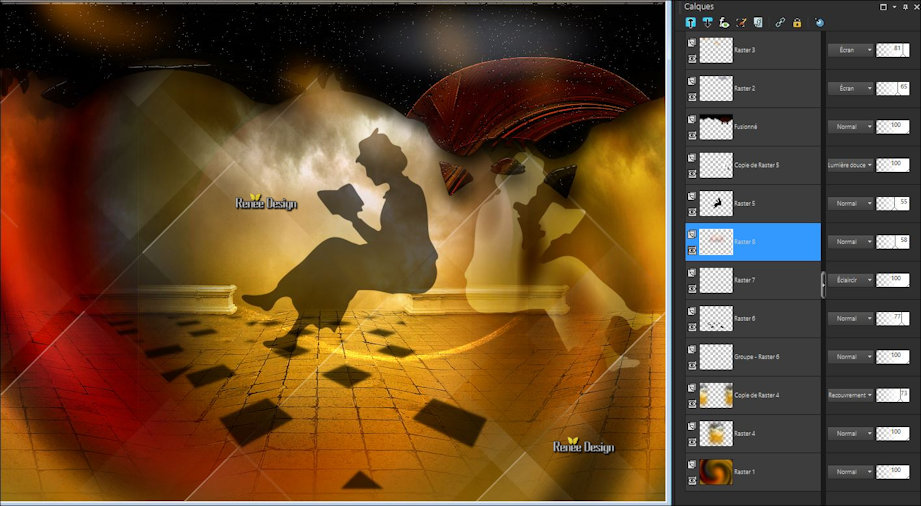
- Se
placer en haut de la palette des calques
57.
Activer le tube ‘’ Lecteur_image2 »
-
Editer copier – Editer coller comme nouveau calque
-
Placer voir terminé
-
Palette des couleur mettre en avant plan le dégradé
–‘’anywone5’’-Configuré en mode Linéaire comme ceci
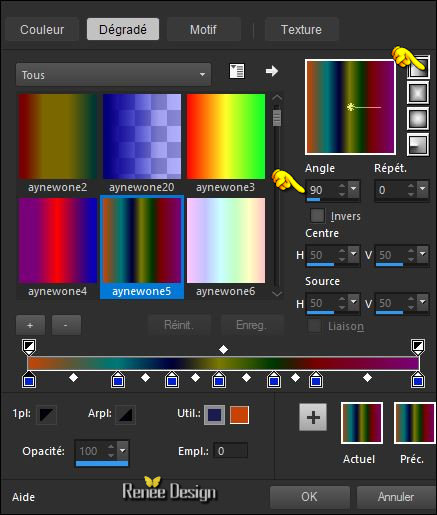
58.
Calques – Ajouter un nouveau calque
59.
sélection à partir du disque ‘’ Le _Lecteur_4’’
60.
Activer le pot de peinture Opacité a 100– remplir du
dégradé
-
Propriété du calque – mettre en mode Lumière dure
DESELECTIONNER
61.
Calques – Charger –enregistrer un masque- Charger a
partir du disque Masque ‘’20/20’’
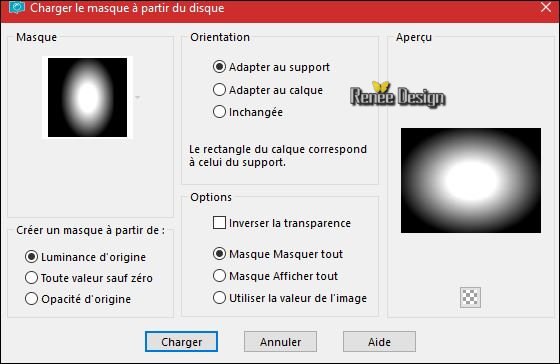
-
Calques – fusionner le groupe
62. Effets – Modules
Externes – Flaming Pear Flood/ Preset ‘’clic sur
 pour
aller chercher le preset pour
aller chercher le preset  ” ”
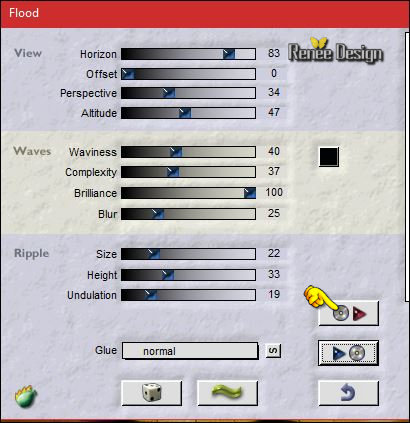
63.
Effets – Effets de bords – Accentuer d’avantage
-
Palette des couleurs mettre en avant plan le dégradé
‘’phinjay’ ‘- ’Mode radial configuré comme ceci
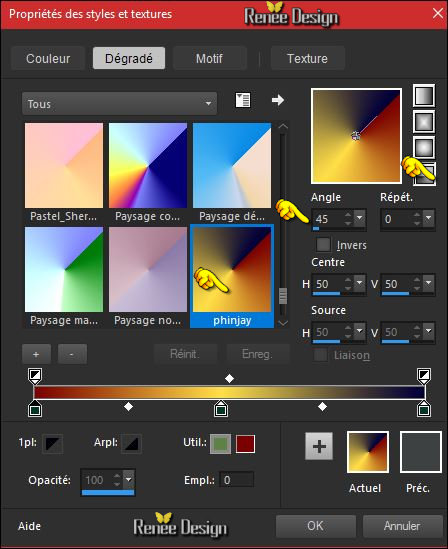
64.
Calques – Ajouter un nouveau calque
65.
Sélections- charger-enregistrer une sélection / Charger
une sélection à partir du disque ‘’ Le _Lecteur_3’’
66.
Activer le pot de peinture et Remplir la sélection du
dégradé
DESELECTIONNER
67. Effets – Effet 3 D – Ombre portée 2/1/22/1 en noir
68.
Effets – Modules externes AP[-Lines] Silverling
(Ancienne version AP01)
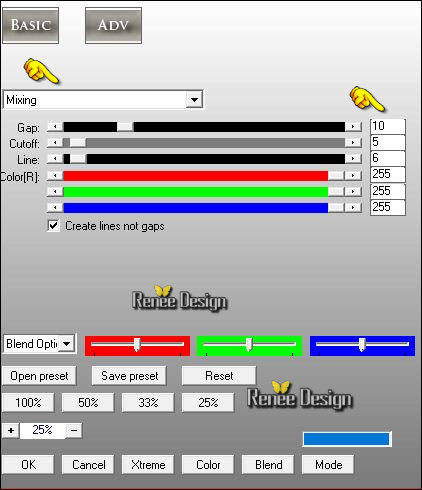
69.
Activer le tube ‘’
Fille_Livre_Invocation_Dragon_Princesse_Chevaliers_Flam »
-Image redimensionner a 70 %
-
Editer copier – Editer coller comme nouveau calque
-
Placer coin droit en bas du travail
70.
Activer le tube ‘’ Renee_tube_Le lecteur_dog »
-
Editer copier – Editer coller comme nouveau calque
-
Placer a gauche
71.
Activer le tube ‘’ Renee_tube_Le Lecteur_Livres’’
-
Editer copier – Editer coller comme nouveau calque
-Placer selon votre goût
72.
Image ajouter des bordures de 3 pixels en #690b00
73.
Editer - copier
74.
Sélections – Sélectionner tout
75.
Images - Ajouter des bordures de 50 pixels en blanc
Sélection Inverser
-
Editer coller dans la sélection image en mémoire
76.
Réglage flou – Flou Gaussien a 32
77.
Effets – Modules externes – Alien skin – Exposure
-
Black and white Film/ Preset ''Skin_Exposure_Le_Lecteur''
ou capture si preset ne fonctionne pas
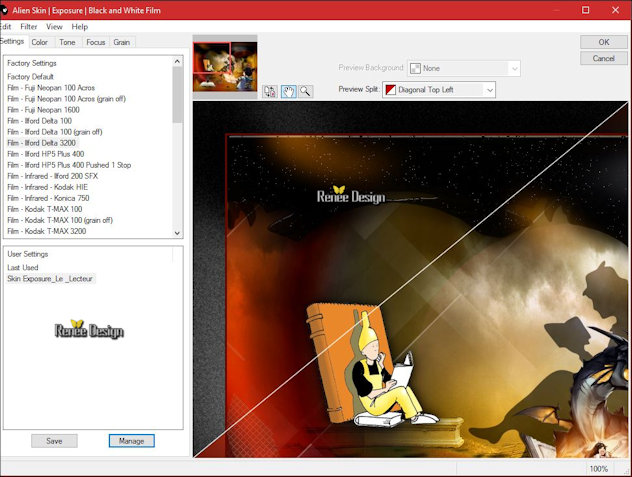 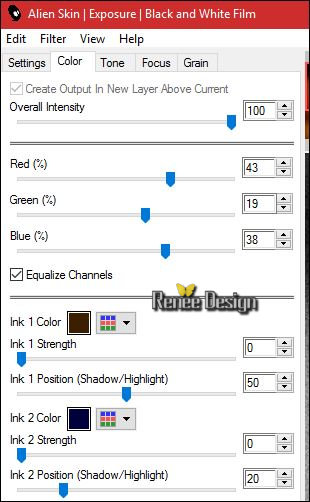 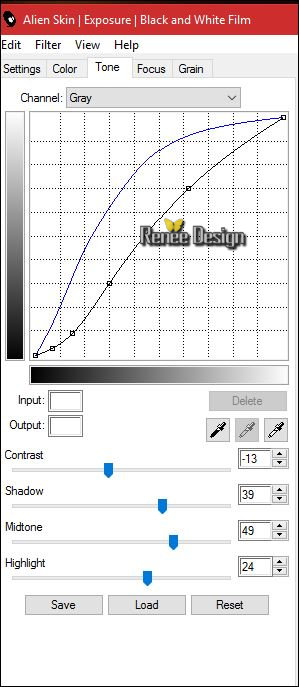
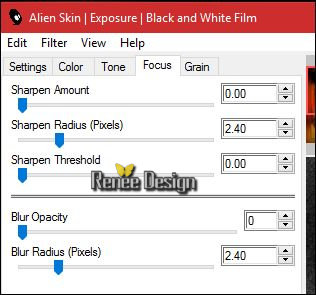 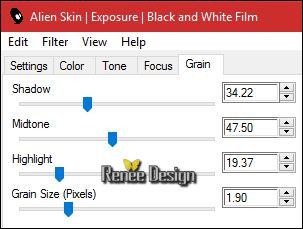
NE
PAS DESELECTIONNER
78.
Image ajouter des bordures de 10 en #690b00
79.
Effets – Modules Externes – AAA Filters – Textures
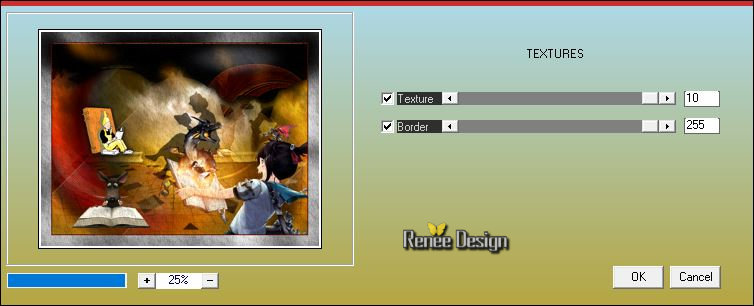
DESELECTIONNER
80.
Images – Ajouter des bordures de 2 pixels en #494d4e
81.
Images – Ajouter des bordures de 50 en blanc
82.
Activer le tube « Renee_tube_Le Lecteur_Texte.pspimage »
-
Coller en place
83.
Calques fusionner tous
-
Redimensionner a 999 pixels de large
C'est terminé- Merci
Renée
Ecrite le 10/11/2016
et
mis en place
le 2016
*
Toute ressemblance avec une leçon existante est une pure
coïncidence
*
N'oubliez pas de remercier les gens qui travaillent avec
nous et pour nous j'ai nommé les tubeurs et
les traductrices Merci |